TP-Link的监控设备拥有便捷的共享特性,能让众多用户同时观赏监控视频。下面,我会逐一介绍其操作的准确流程。
必须核实监控器材是否成功联网,同时确保在TP-Link安防应用中正确添加和绑定设备。这一步骤至关重要,它直接关系到监控功能的正常使用。网络连接及绑定成功后,启动应用,在“设备”区域中细致查找要共享的监控设备。若发现目标设备,点击设备名称进入详细资料界面,然后点击界面右上方的省略号图标。这一环节绝不能出现任何错误,否则后续工作将难以按计划推进;这就像盖房子时打好地基一样,至关重要!它为后续工作的顺利进行奠定了基础;若出现问题,可能会导致整个分享活动中断,进而对监控设备的操作与应用造成影响。
在出现的菜单中,需仔细选择“分享设备”这一选项。进入分享界面,你会看到多种邀请他人的途径,既可以通过搜索用户名来添加对方,也可以直接输入手机号码进行精准邀请,甚至可以生成一个分享二维码,这样你就能轻松且灵活地邀请他人了。若你打算和家人一起查看这些资料,只需输入他们的手机号,他们便可以加入监控查看,从而对家里的状况了如指掌,能够随时了解家里的最新动态。
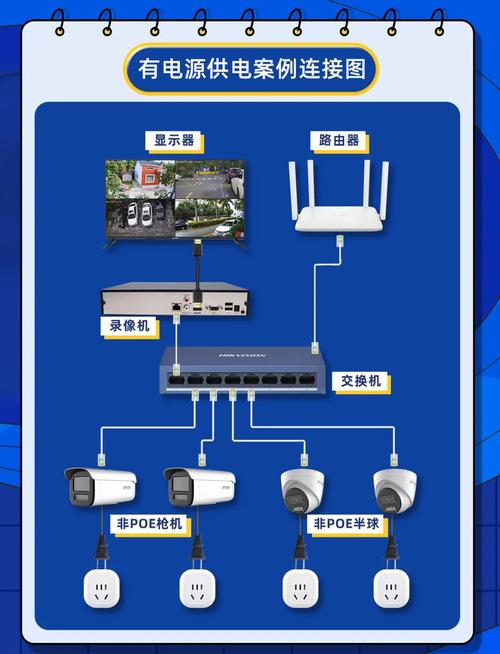
受邀者在收到分享邀请后,应当启动TP-Link的安防软件,然后点击“个人中心”,浏览至“我的分享”界面,挑选“已收到的分享”,依照指引进行操作,这样就能成为该监控设备的共同使用者。操作完毕,对方就能查看你分享的监控信息了。
成功分享后,你还有权对每位用户的观看权限进行细致设置,例如选择他们是否可以实时观看、回顾视频等。这种灵活的调整方式,能够适应不同用户的需求,确实十分方便。
遇到操作难题,或者持有不同看法,欢迎在评论区留言,我们很愿意和大家共同讨论和交流。




